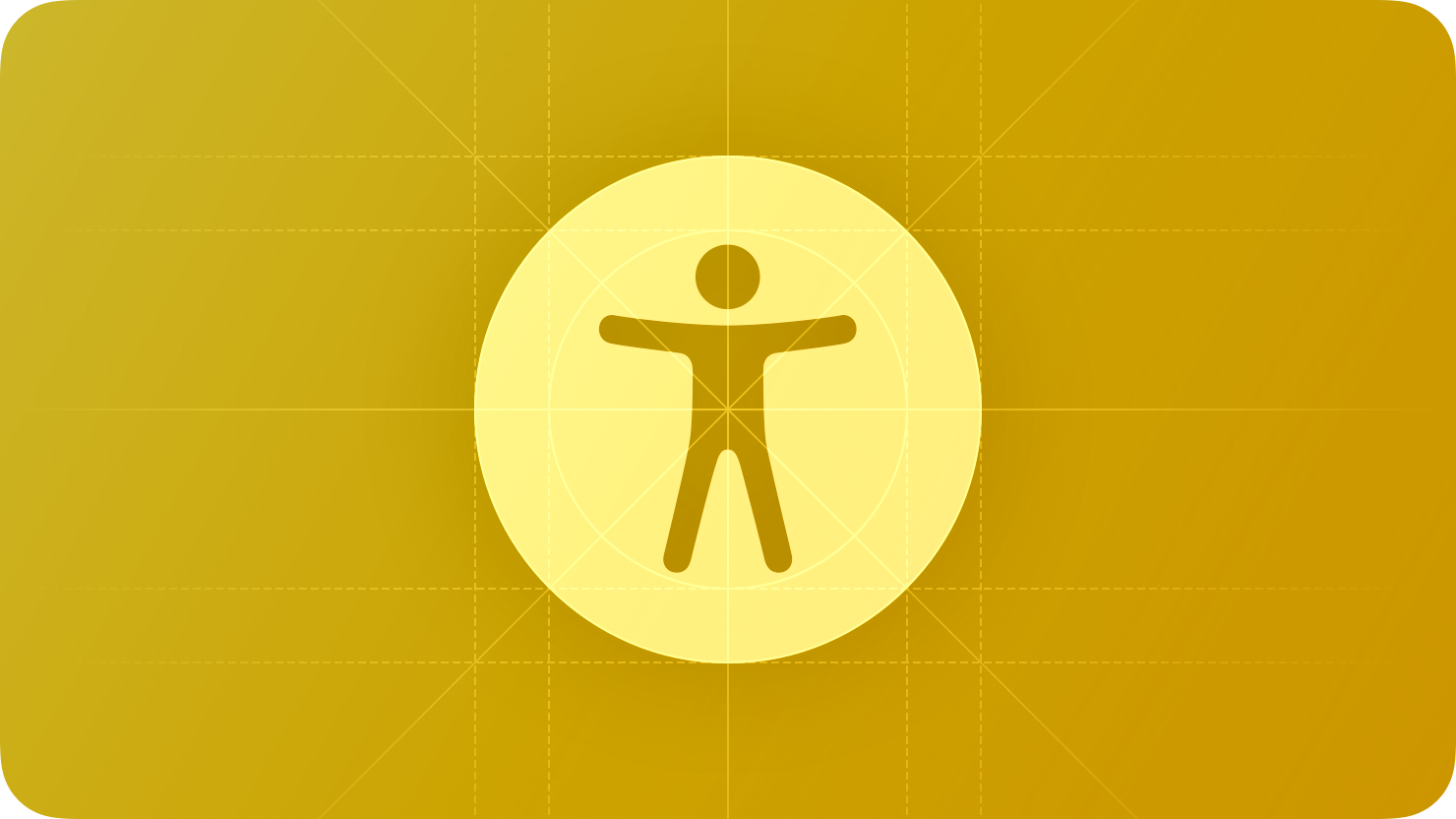
상호 작용
보이스오버와 같은 보조 기술 및 디스플레이 적응과 같은 접근성 기능은 사람들이 기기와 상호 작용할 수 있는 방법을 확장합니다. 이러한 기술과 기능이 시스템 제공 상호 작용과 통합되기 때문에 앱에서 시스템 상호 작용을 올바르게 지원하는 것이 중요합니다.
제스처
플랫폼 제스처를 덮어쓰지 마세요. 사람들은 시스템 제스처(예: 알림 센터를 표시하려면 아래로 스와이프하거나 시스템 설정에서 사용 가능한 macOS 트랙패드 제스처 등)가 사용 중인 앱과 관계없이 작동할 것으로 기대합니다.
일반적인 상호 작용을 위해 간소화된 제스처를 선호하세요. 다중 손가락 제스처, 길게 누르기 또는 반복된 버튼 누르기와 같은 복잡한 제스처는 많은 사람들에게 어려울 수 있습니다. 가능한 가장 간단한 제스처를 사용하면 앱과 상호 작용하는 모든 사람에게 개선된 경험을 제공할 수 있습니다.
제스처 기반 작업을 수행하는 대체 방법을 제공하세요. 특정 제스처를 수행할 수 없는 사람들을 위한 옵션을 제공하세요. 예를 들어, 스와이프가 테이블에서 행을 삭제한다면, 수정 모드를 통해 항목을 삭제하는 대체 방법이나 항목 세부 정보 보기에서 삭제 버튼을 제공할 수 있습니다.

가능하면 앱의 핵심 기능을 물리적 상호 작용의 두 가지 이상의 유형을 통해 액세스할 수 있도록하십시오. 예를 들어 iPhone 및 iPad의 카메라는 화면 버튼을 탭하거나 기기의 볼륨 다운 버튼을 눌러 사진을 찍을 수 있습니다. 이러한 대안적 상호 작용은 모든 사람들에게 사진 촬영을 더 편리하게 만들어주며, 그립 강도나 미숙한 손가락을 가진 사람들에게 선택을 제공합니다.
iOS 또는 iPadOS 앱에서 드래그 앤 드롭을 이용할 수 있도록 접근성을 제공하십시오. 앱에서 드래그 소스와 드롭 대상을 식별하기 위해 접근성 API를 사용하면 보조 기술을 이용하여 화면에서 항목을 드래그 앤 드롭할 수 있습니다.
버튼 및 컨트롤
모든 터치스크린 컨트롤과 상호작용하는 요소의 히트 타겟을 최소 44x44 pt로 설정하세요. 제한된 기능을 가진 사용자들은 앱과 상호작용하는 데 더 큰 히트 타겟이 필요합니다. 포인터를 사용할 때도 너무 작은 컨트롤과 상호작용하는 것은 모든 플랫폼에서 답답할 수 있습니다.
커스텀 요소의 접근성을 특성화하세요. 시스템 API를 사용하여 보조 기술이 구성 요소의 동작 방식을 파악할 수 있도록 할 수 있습니다. 예를 들어, [button] 또는 [NSAccessibilityButton]을 사용하여 뷰를 버튼으로 특성화하면 VoiceOver가 뷰의 설명을 말한 후 button이라는 단어를 말해 뷰가 버튼처럼 동작한다는 것을 알려줍니다.
일관된 스타일 계층 구조를 사용하여 버튼의 상대적 중요성을 전달하세요. 일관된 버튼 스타일 계층 구조를 사용하면 사람들은 버튼의 중요성을 외관으로 파악할 수 있습니다. iOS, iPadOS 및 tvOS에서는 뷰에서 가장 가능성이 높은 동작을 수행하는 버튼에 시각적으로 두드러진 채워진 스타일을 사용하고, 덜 중요한 동작을 수행하는 버튼에는 회색 또는 일반 스타일과 같은 덜 두드러진 스타일을 사용할 수 있습니다.
시스템 제공 스위치 컴포넌트를 선호하세요. SwiftUI는 노브의 위치와 채우기 색상으로 상태를 나타내는 스위치를 제공합니다. 그러나 일부 사용자는 라벨을 추가하면 스위치가 켜졌는지 꺼졌는지 더 쉽게 파악할 수 있습니다. 시스템 제공 스위치를 사용하면 iOS, iPadOS, tvOS 및 watchOS에서 On/Off 라벨을 켜면 자동으로 스위치 내부에 on/off 글리프가 표시됩니다.
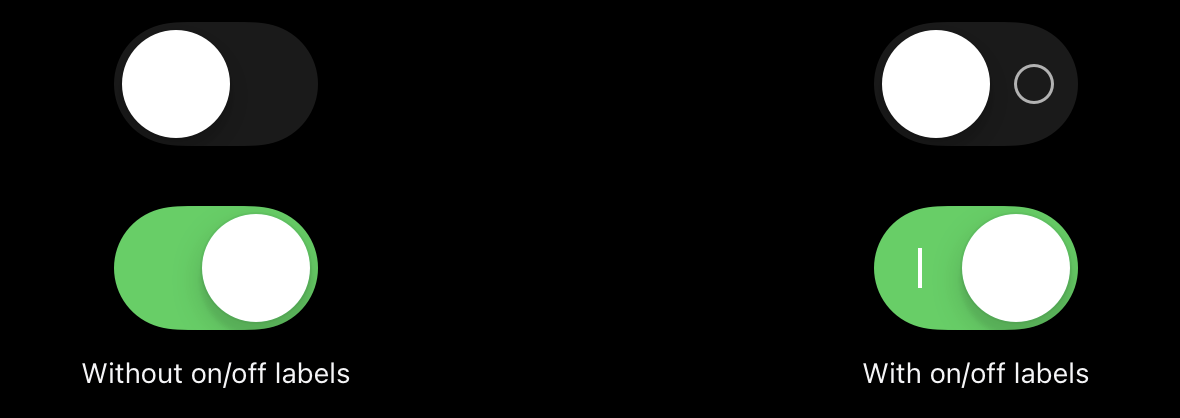
링크에 밑줄과 같은 시각적인 표시를 색상 외에 추가하는 것을 고려하십시오. 링크를 식별하기 위해 색상을 사용하는 것은 괜찮지만, 색상을 유일한 표시로 사용하는 경우, 색맹 또는 인지 또는 상황적 주의력 장애를 가진 사람들은 구별하지 못할 수 있습니다.
사용자 입력
사람들이 말을 하면서 입력할 수 있도록 허용하세요. 텍스트 입력 필드에 말하기 버튼을 추가하여 사람들이 말하기를 선호하는 입력 방법을 선택할 수 있도록 합니다. 사용자 정의 키보드를 만들 경우, 말하기를 위한 마이크 키를 반드시 포함하도록 합니다.
중요한 작업을 음성만으로 Siri 또는 Shortcuts를 통해 지원하세요. 앱에서 사람들이 Siri 상호작용을 사용할 수 있도록 돕기 위해, Siri를 참조하세요.
가능한 경우, 일반 텍스트 선택을 방지하지 마세요. 많은 사람들이 번역 및 정의를 위한 입력으로 선택한 텍스트를 사용합니다.
진동
시스템 정의된 진동을 지원하세요. 많은 사람들이 화면을 볼 수 없을 때 앱과 상호작용하는 데 진동을 의존합니다. 예를 들어, 시스템 앱은 작업이 성공했거나 실패했을 때 또는 이벤트가 발생할 때 사람들에게 알리기 위해 진동을 재생합니다. 앱에서 시스템 정의된 진동을 일관되게 사용하여 혼란스러움을 피해야 합니다. 지침은 진동 재생을 참조하세요.
